В данной Инструкции будет описана подробная, пошаговая Установка TorrServer всегда самой последней версии (последняя версия на сей час MatriX.111) в Ubuntu / Linux Mint (Linux) через Терминал (Ctrl+Alt+T) на примере Ubuntu 20.04 LTS ( Focal Fossa ), а также Установка TorrServe Client (последняя версия на сей час MatriX.111.Client) в Android TV / Android .
Для особливо ленивых, в конце Инструкции будет дан код Установки TorrServer в Ubuntu / Linux Mint (Linux) одной командой в Терминале (Ctrl+Alt+T).
1. Создаём папку torrserver в системном каталоге /opt (полный путь: /opt/ torrserver ):
sudo mkdir /opt/torrserver
2. Даём этой папке ( torrserver ) и всему, что будет в ней Права Пользователя, чтобы система не ругалась на доступ:
sudo chown -R $USER:$USER /opt/torrserver
3. Скачиваем последний на сегодняшний день TorrServer (MatriX.111) для Linux amd64 с переименованием исходного файла TorrServer-linux-amd64 в более простой и читабельный вид torrserver в созданную нами папку torrserver в каталоге /opt :
Настройка TorrServe
sudo wget https://github.com/YouROK/TorrServer/releases/latest/download/TorrServer-linux-amd64 -O /opt/torrserver/torrserver
4. Делаем скачанный нами и переименованный файл torrserver исполняемым:
sudo chmod o+x /opt/torrserver/torrserver
5. Создаём Unit -файл автозагрузки TorrServer torrserver.service при старте системы в Systemd ( /etc/systemd/system ) с помощью утилиты echo:
echo -e ‘[Unit]nDescription=torrservernWants=network-online.targetnAfter=network-online.targetnn[Service]nType=simplenNonBlocking=truenWorkingDirectory=/opt/torrservernExecStart=/opt/torrserver/torrserver —p 8090nRestart=on-failurenRestartSec=58nn[Install]nWantedBy=multi-user.target’ | sudo tee /etc/systemd/system/torrserver.service > /dev/null
в результате чего мы получим, вот, такой Unit:
Спойлер: Unit-файл
[Unit] Description=torrserver Wants=network-online.target After=network-online.target [Service] Type=simple NonBlocking=true WorkingDirectory=/opt/torrserver ExecStart=/opt/torrserver/torrserver -p 8090 Restart=on-failure RestartSec=58 [Install] WantedBy=multi-user.target
6. Создаём/устанавливаем переменную:
export GODEBUG=madvdontneed=1
7. Перезагружаем демона Systemd:
sudo systemctl daemon-reload
8. Стартуем TorrServer :
sudo systemctl start torrserver
9. Теперь можно проверить, работает TorrServer или нет, введя в браузере следующий адрес:
http://localhost:8090
http://ваш_локальный_ip:8090 (например http://192.168.0.1:8090)
и, если всё арбайтен, как на скринах ниже, то переходите к п. 10:
или
10. Включаем/помещаем его ( TorrServer ) в автозагрузку:
sudo systemctl enable torrserver
11. Теперь, чтобы убедиться окончательно, что всё гут и арбайтен, можно посмотреть статус/состояние Unit-а автозагрузки TorrServer в Systemd:
sudo systemctl status torrserver
Где мы видим, что Unit в автозагрузке и шикардосно работает и это значит, что всё абсолютно гут. :
Настройка Torrserve, num, hdrezka, vumu, Tinstaller
Если вам не понравился TorrServer , удалить его можно следующей командой в Терминале (Ctrl+Alt+T):
sudo systemctl stop torrserver; sudo systemctl disable torrserver; sudo rm /etc/systemd/system/torrserver.service; sudo rm -Rf /opt/torrserver
Для особливо ленивых Установка однострочником (одной командой).
Всё выше-описанное, но только одной командой в Терминале (Ctrl+Alt+T):
sudo mkdir /opt/torrserver; sudo chown -R $USER:$USER /opt/torrserver; sudo wget https://github.com/YouROK/TorrServer/releases/latest/download/TorrServer-linux-amd64 -O /opt/torrserver/torrserver; sudo chmod o+x /opt/torrserver/torrserver; echo -e ‘[Unit]nDescription=torrservernWants=network-online.targetnAfter=network-online.targetnn[Service]nType=simplenNonBlocking=truenWorkingDirectory=/opt/torrservernExecStart=/opt/torrserver/torrserver —p 8090nRestart=on-failurenRestartSec=58nn[Install]nWantedBy=multi-user.target’ | sudo tee /etc/systemd/system/torrserver.service > /dev/null; export GODEBUG=madvdontneed=1; sudo systemctl daemon-reload; sudo systemctl start torrserver; sudo systemctl enable torrserver
Переустановка TorrServer (если вы узнали, что вышла более новая версия):
sudo systemctl stop torrserver; sudo systemctl disable torrserver; sudo rm /etc/systemd/system/torrserver.service; sudo rm -Rf /opt/torrserver; sudo mkdir /opt/torrserver; sudo chown -R $USER:$USER /opt/torrserver; sudo wget https://github.com/YouROK/TorrServer/releases/latest/download/TorrServer-linux-amd64 -O /opt/torrserver/torrserver; sudo chmod o+x /opt/torrserver/torrserver; echo -e ‘[Unit]nDescription=torrservernWants=network-online.targetnAfter=network-online.targetnn[Service]nType=simplenNonBlocking=truenWorkingDirectory=/opt/torrservernExecStart=/opt/torrserver/torrserver —p 8090nRestart=on-failurenRestartSec=58nn[Install]nWantedBy=multi-user.target’ | sudo tee /etc/systemd/system/torrserver.service > /dev/null; export GODEBUG=madvdontneed=1; sudo systemctl daemon-reload; sudo systemctl start torrserver; sudo systemctl enable torrserver
Далее оптимально настраиваем TorrServer .
Снова открываем по:
http://localhost:8090
http://ваш_локальный_ip:8090 (например http://192.168.0.1:8090)
веб-морду TorrServer и в левой колонке жмём на иконку в виде шестерёнки:
Откроется дополнительное окно настроек, где справа вверху, сразу же поставьте галочку на ПРО-режим:
Тут же меняем значения по умолчанию (выделено красным квадратом):
1. — размер кеша с 96 на 200, буфер предзагрузки с 0 на 30
2. — жмёте на Дополнительно
В открывшемся окне настроек Дополнительно:
1. — в Торрент-соединения меняете значение 23 на 20
2. — жмёте на Сохранить
Кстати, если в этом же окне пролистать его ниже, вы увидите ещё ряд настроек, но в них ничего не меняете, а оставляете по умолчанию, как есть:
Эти настройки считаются оптимальными и в принципе, если у вас стабильный канал Интернета по скорости от 100 и выше, этих настроек вполне достаточно для стабильной работы TorrServer .
Но, если у вас скорость ниже, могут возникать фризы, буферизация и т.д. и тогда, эти значения можно менять.
Например, можно значение опережающий кэш с 95 на 64, а буфер предзагрузки с 0 на 60.
Можно просто поэкспериментировать с ними и выставить оптимальные для конкретно вашего случая.
На этом, Установка TorrServer в Ubuntu / Linux Mint (Linux) через Терминал (Ctrl+Alt+T) завершена и можно переходить к Установке TorrServe Client в Android TV / Android .
Продолжение следует.
Статья в стадии создания и редакции.
gimolad114
Проверенные
Пытаюсь поднять на малинке. В терминале пишет:
Источник: forumtv.info
Как настроить Torserve для работы с LG Samsung Андроид на ПК и другом Андроид
Как использовать Torserve установив его на Windows или Андроид для работы с телевизорами LG, SAMSUNG или ТВ стиками на Андроид, у которых мало оперативной памяти
ссылка на мою телегу https://t.me/vseproandroid
Комментариев нет.
Следующее

Новые НЕПОНЯТНЫЕ вкладки Гугл Хром для Андроид. Как активировать и настроить?
от admin 2 года назад 6 Просмотры

Как скачать и установить телеграм на андроид | Как зарегистрировать Telegram и настроить
от admin 2 месяцев назад 8 Просмотры

Как настроить сервер в Дискорде на телефоне андроид ||CreNikill ||
от admin 1 год назад 12 Просмотры

Как настроить бесплатный VPN на смартфоне андроид #Евгенийраснодар
от admin 1 год назад 6 Просмотры

КАК НАСТРОИТЬ ОПОВЕЩЕНИЯ ДОНАТОВ НА СТРИМЕ НА АНДРОИД!
от admin 1 год назад 10 Просмотры

Как быстро включить и настроить VPN на ANDROID | Бесплатный ВПН на АНДРОИД смартфоне
от admin 3 месяцев назад 2 Просмотры

Как скачать,и настроить игры от nintendo wii на андроид.Мои рекомендации!
от admin 1 год назад 4 Просмотры

Бесплатный VPN ВПН. Как ВКЛЮЧИТЬ VPN на АНДРОИД ТЕЛЕФОНЕ. Сделать Установить VPN и Настроить VPN ВПН
от admin 1 год назад 8 Просмотры

Прокачай свой Смарт ТВ! WebOS Tizen. Настройка TorServe на Андроид и ПК по DLNA и через Lampa
от admin 1 год назад 129 Просмотры

Блокировка ютуб. Как настроить vpn на android. Бесплатный vpn на андроид легко и без программ.
от admin 1 год назад 5 Просмотры

. НОВЫЕ ИГРЫ на АНДРОИД и iOS / Во что поиграть на Андроид?
от admin 1 год назад 17 Просмотры

Как настроить Bluestacks для слабых ПК | Эмулятор андроид для Windows 10 | Андроид игры на ПК
от admin 2 года назад 19 Просмотры

Курсы android Андроид уроки для начинающих Обучение android разработке Основы андроид разработки
от admin 1 год назад 2 Просмотры

. HUD EDITOR ДЛЯ ОНЛАЙН РП ! КАК ПОЛНОСТЬЮ НАСТРОИТЬ ХУД ПОД СЕБЯ в САМП на АНДРОИД | Online RP
от admin 4 месяцев назад 1 Просмотры

как настроить правильно эмулятор на андроид
от admin 1 год назад 1 Просмотры

Настройка WireGuard VPN на Android ► как настроить БЕЗЛИМИТНЫЙ и БЕСПЛАТНЫЙ ВПН на Андроид!
от admin 1 год назад 11 Просмотры

УГАРНЫЙ ТРОЛЛИНГ С ЧИТАМИ В КС 1.6 НА АНДРОИД / КС ГО НА АНДРОИД
от admin 1 год назад 11 Просмотры

ОТКЛЮЧИ ЭТИ НАСТРОЙКИ АНДРОИД! И забудь про ошибки на смартфоне, андроид не будет глючить. Бизнес
от admin 1 год назад 7 Просмотры

Бесплатный VPN. Как ВКЛЮЧИТЬ VPN на АНДРОИД ТЕЛЕФОНЕ. Как Установить VPN и настроить VPN ВПН ЛУЧШИЙ
от admin 1 год назад 6 Просмотры

OPEN VPN: как скачать и настроить БЕСПЛАТНЫЙ Впн для Андроид!
от admin 1 год назад 6 Просмотры

7.5 Упорядоченные цифры. «Поколение Python»: курс для начинающих. Курс Stepik
от admin 9 месяцев назад 2,659 Просмотры
Добавить в плейлист
К сожалению, только зарегистрированные пользователи могут создавать списки воспроизведения.
Поделиться
Как настроить Torserve для работы с LG Samsung Андроид на ПК и другом Андроид

Как использовать Torserve установив его на Windows или Андроид для работы с телевизорами LG, SAMSUNG или ТВ стиками на Андроид, у которых мало операти.
Опубликовать в социальную сеть
Поделиться видео
Russian
- Albanian
- Amharic
- Arabic
- Brazilian
- Bulgarian
- Croatian
- Danish
- Deutsch
- English
- Farsi
- Français
- Georgian
- Greek
- Hebrew
- Italian
- Lithuanian
- Nederlands
- Polish
- Portuguese
- Română
- Serbian
- Slovak
- Spanish
- Swedish
- Türkçe
- Thai
Источник: best-coding.ru
Установка TorrServe на Synology NAS
Сегодня я расскажу как установить TorrServe на ваш NAS используя пакет специально созданный для Synology.
Если у вас есть Synology NAS и вы хотите смотреть фильмы через торрент любого размера не скачивая их то вам нужно установить TorrServe сервер.

Хочу сразу оговорить, что в этой статье я только расскажу как установить TorrServe на Synology и как смотреть фильмы на ПК. Но я понятия не имею как смотреть на телевизоре. Говорят нужна андроид приставка или программа Vplay для Smart TV, но это я не проверял.
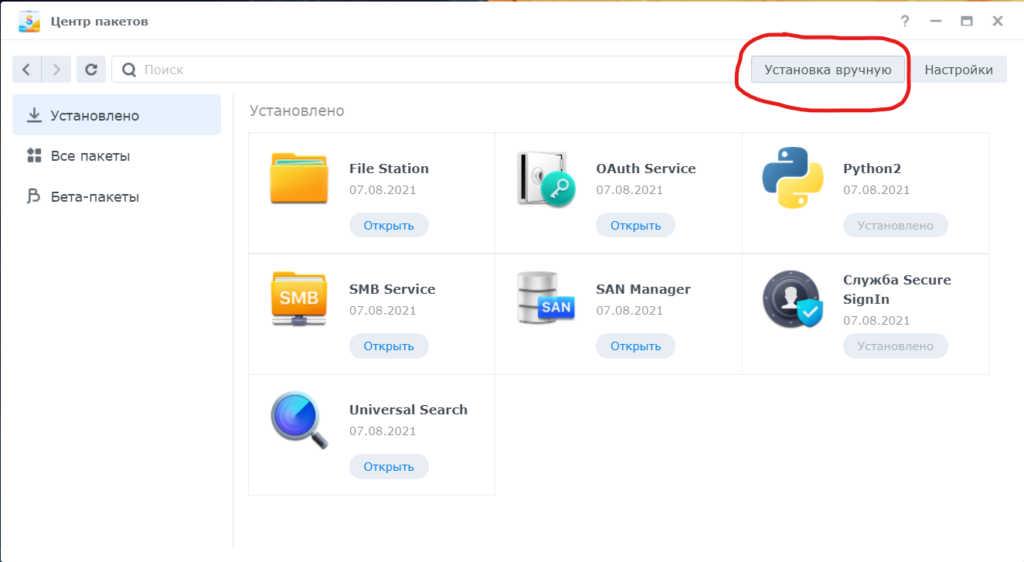
В открывшемся окне нажимаем кнопку Обзор, выбираем наш скаченный пакет spk и нажимаем Далее
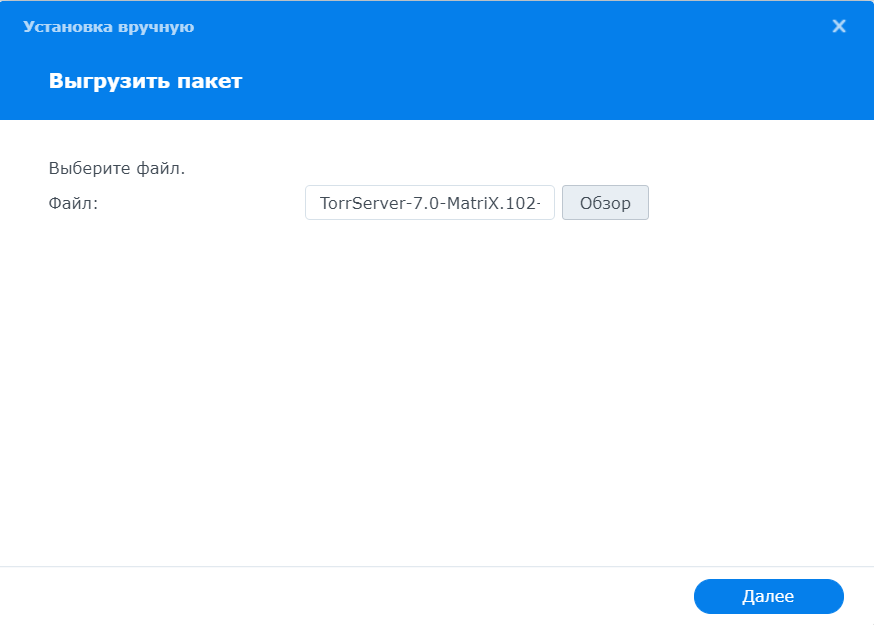
Выйдет такое предупреждение. Оно и понятно, пакет не из репозитория Synology и они его не проверяли. От себя могу добавить, что я тоже не рекомендую ставить этот пакет, но если вам нужен TorrServe то нажимаем кнопку Принимаю
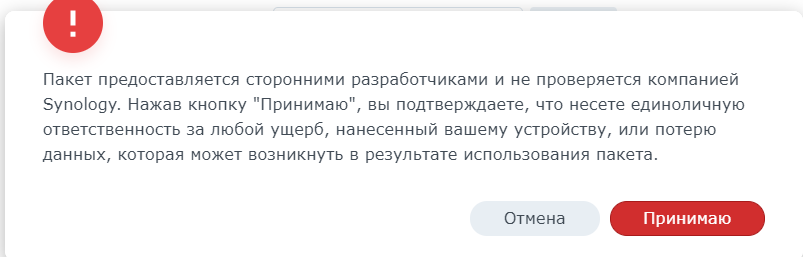
В следующем окне можно включить авторизацию на сервере TorrServe. Делайте по своему усмотрению, но лично мне кажется не стоит включать. Это может привести к дополнительным трудностям при просмотре фильмов. Поэтому я оставляю так как на скриншоте ниже.
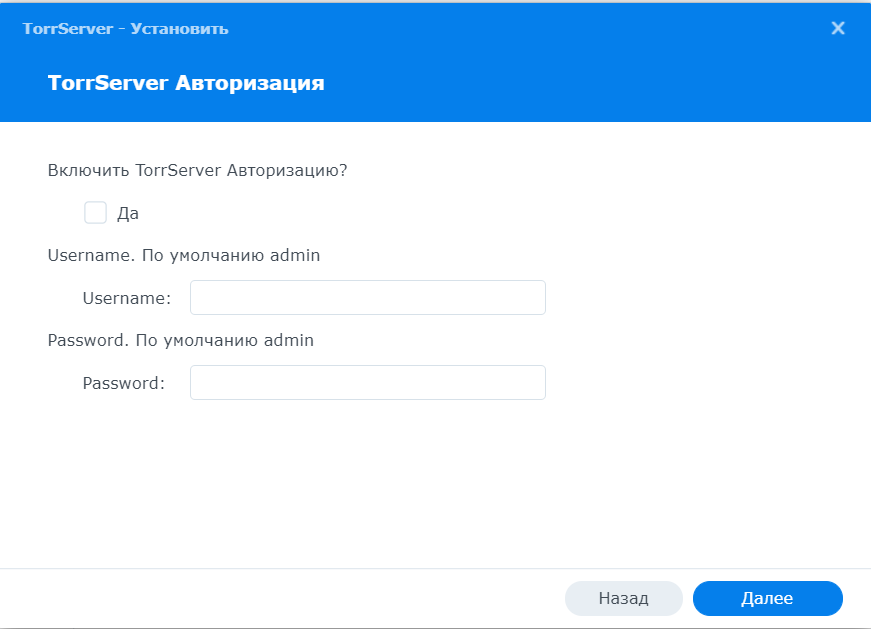
И на последнем этапе нажимаем кнопку Выполнено и наш TorrServe будет установлен на Synology NAS.
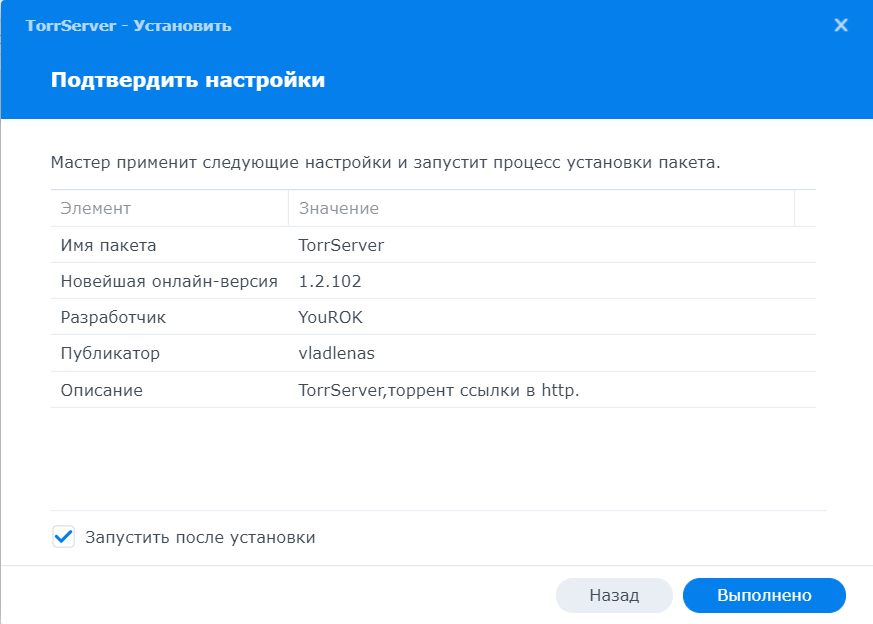
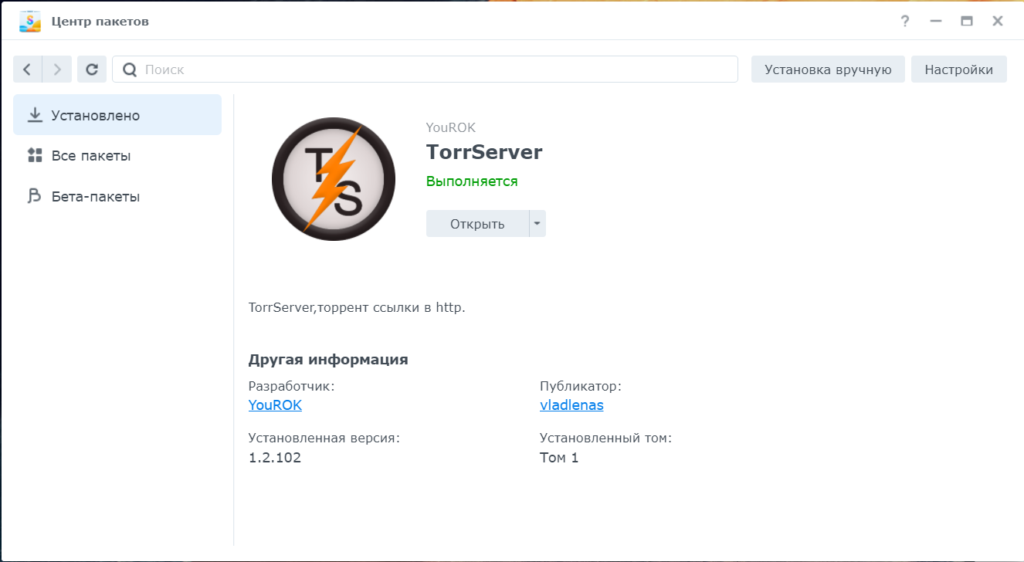
Далее нужно открыть консоль управления TorrServe. Для этого можно либо запустить TorrServe как обычное приложение в Synology либо перейти по адресу http://IP-вашего-NAS:8090 и откроется такое окно:
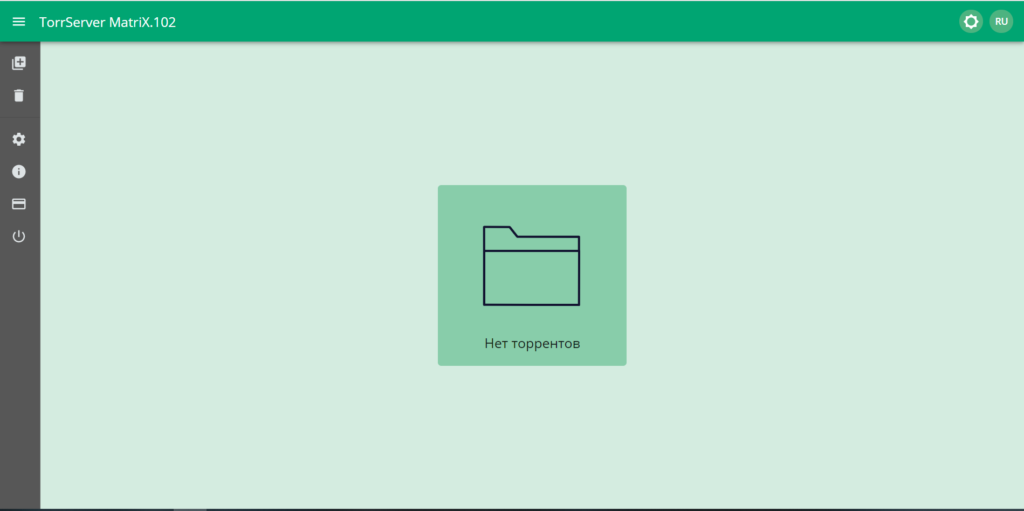
На данный момент можно перейти в настройки, но лично я в них ничего менять не стал, у меня и так все заработало:
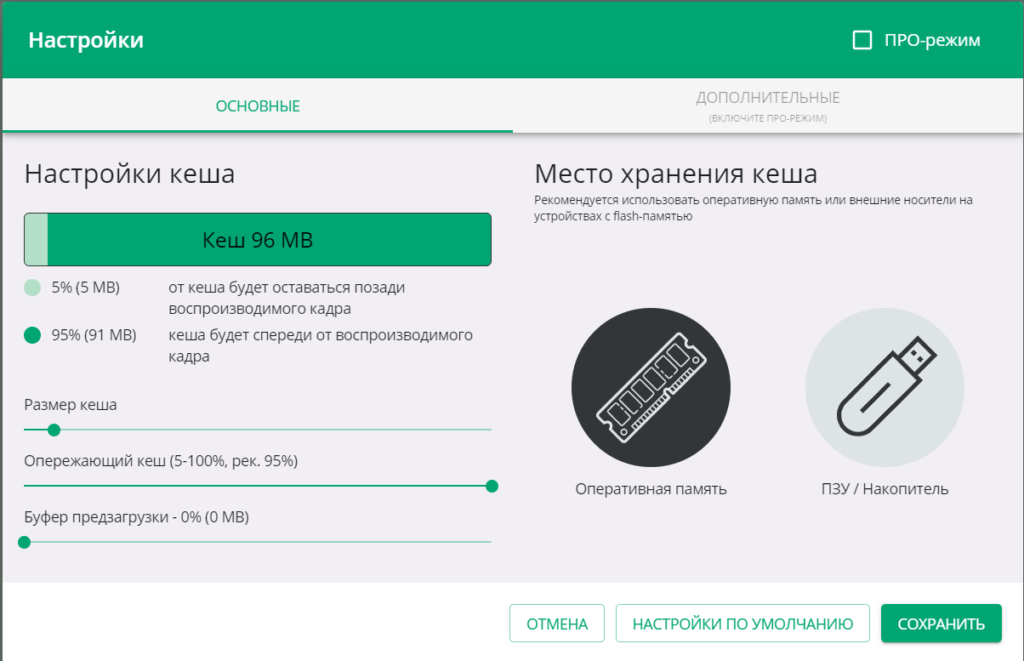
Ну мы же тут не для настроек. Давайте добавим первый торрент фильм и запустим просмотр.
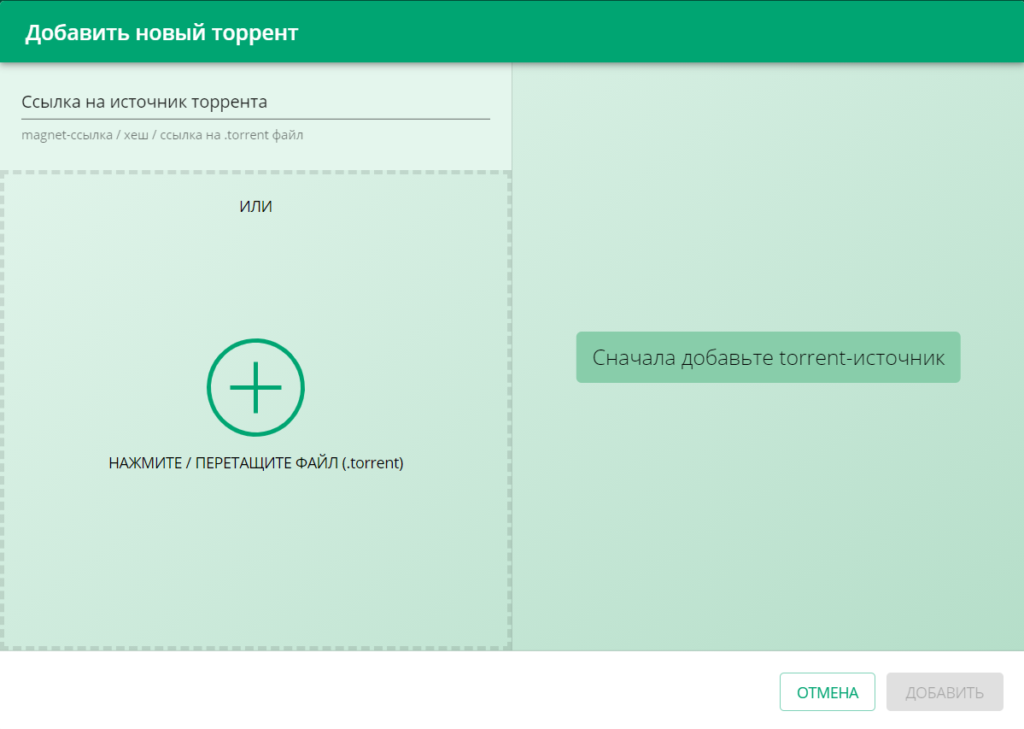
Я добавил файл, но как видно на скриншоте можно добавлять ссылку на файл. И как вы можете видеть TorrServe сам нашел постер и вам остается только добавить имя, но это не обязательно и можно нажимать Добавить
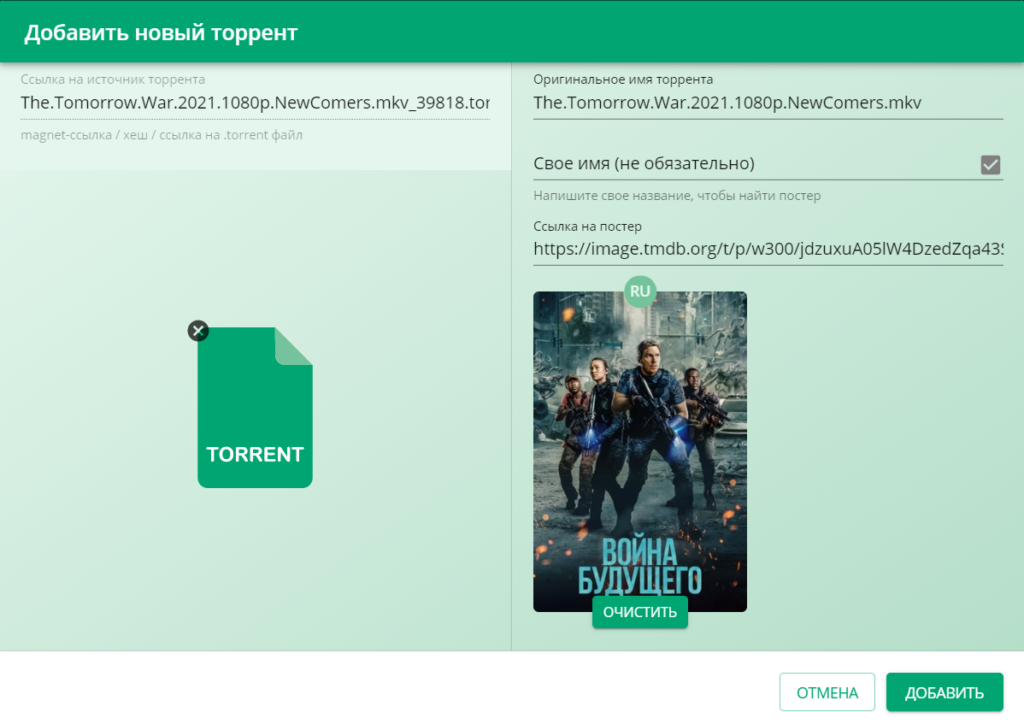
Вот так выглядит один добавленный торрент фильм
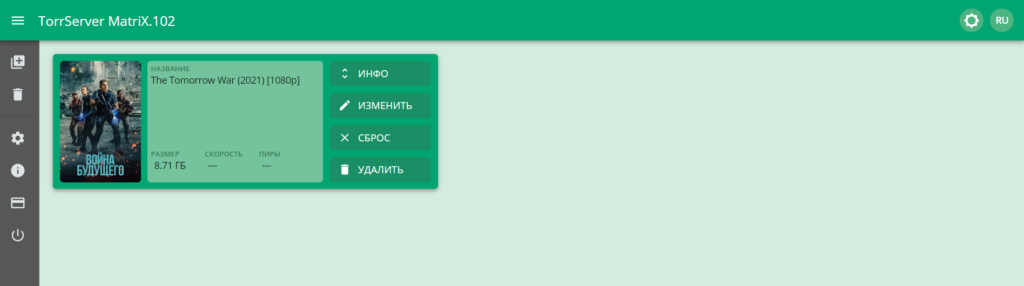
Пока вы не начнете его смотреть ничего происходить не будет. Поэтому жмем на кнопку Инфо
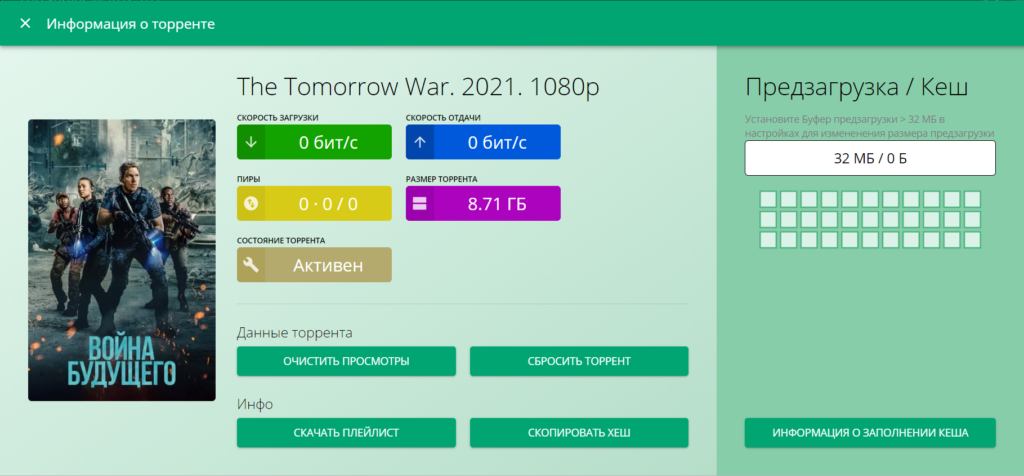
Для просмотра достаточно нажать на кнопку Открыть и откроется новая вкладка в браузе с уже запущенным фильмом. А на данной вкладке начнет отображаться информация о кеше, скорости загрузки и раздачи
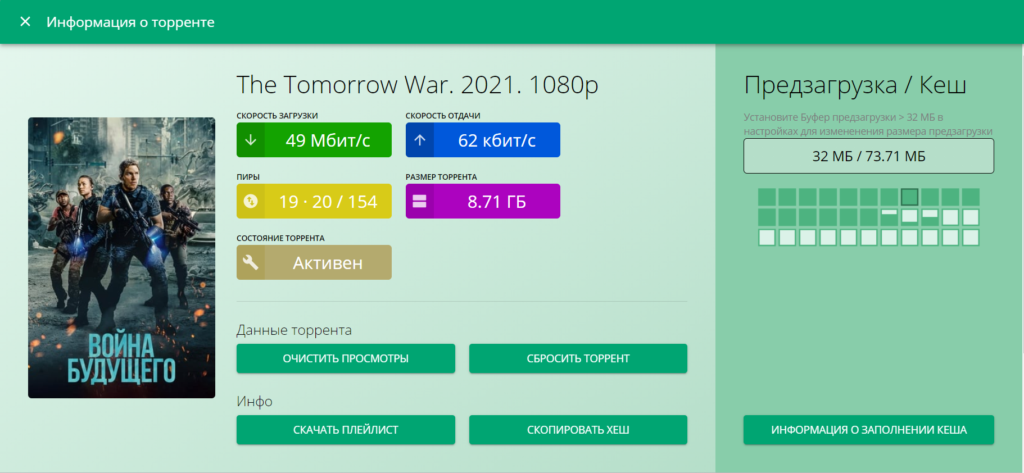
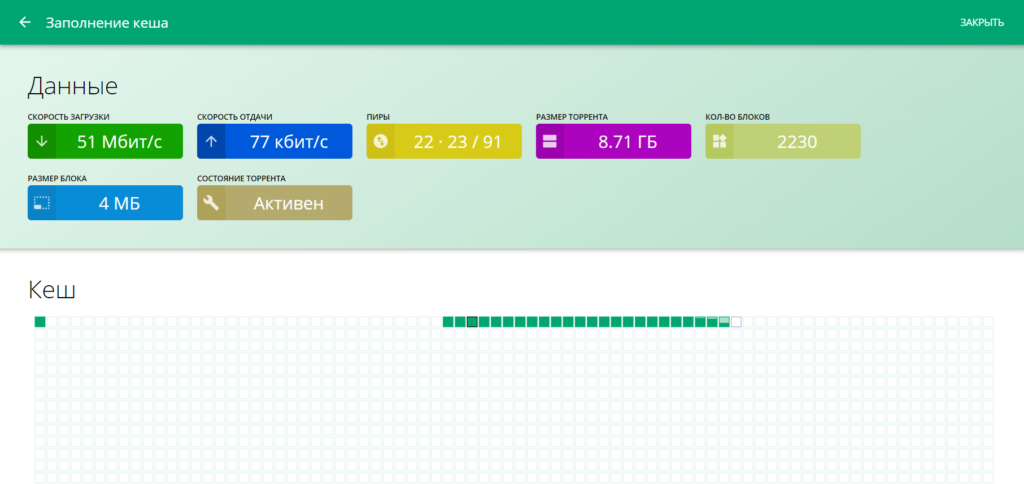
На этом моя статья закончена. Вот так легко и просто выглядит установка TorrServe на Synology NAS.
Источник: bafista.ru